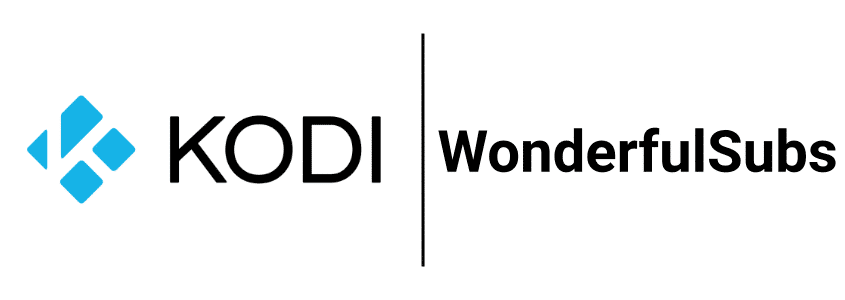Anime-Fans sollten sich dieses spannende und umfangreiche Addon für das Media Center Kodi auf keinen Fall entgehen lassen. Denn bei der WonderfulSubs Kodi Erweiterung handelt es sich um ein umfangreiches und vorteilhaftes Addon, welches dir nicht nur eine sehr große und umfangreiche Auswahl an Animes bietet, sondern in dem Bereich der Animes aktuell die beste Erweiterung für das Media Center Kodi darstellt. Möchtest du also Animes über das beste Kodi Addon streamen, solltest du dich diesbezüglich für das WonderfulSubs Kodi Addon entscheiden.
Besonders vorteilhaft an dem Kodi Addon ist in diesem Zusammenhang die Tatsache, dass die vielen unterschiedlichen und spannenden Video-Inhalte der Erweiterung nicht nur in japanischer Originalsprache mit Untertiteln oder auch mit englischer Synchronisation zur Verfügung stehen.
Möchtest du in den Genuss der umfangreichen Anime-Welt kommen und von diesen genannten Vorteilen profitieren können, kannst du dich an unserer detaillierten Schritt-für-Schritt-Anleitung orientieren, um das Kodi Addon auf deinem Media Center zu installieren.
Hinweis: Bevor wir dir nun detailliert und genau zeigen, welche Schritte du für die Installation des WonderfulSubs Kodi Addon befolgen musst, wollen wir dich darauf hinweisen, dass die Verantwortung für die Inhalte und somit auch für mögliche Schäden einzig und alleine bei den Herstellern der Kodi Addons steht. Wir zeigen dir lediglich, auf welche Art und Weise du dir die Erweiterungen installieren kannst – übernehmen jedoch keine Haftung und Verantwortung für den Inhalt.
Die Installation des WonderfulSubs Kodi Addons
Um die aktuell beste Erweiterung für Animes auf deinem Media Center installieren zu können, musst du im Voraus sicherstellen, dass du die erforderlichen Voraussetzungen erfüllst. Die beiden wichtigsten Voraussetzungen bestehen in diesem Zusammenhang in der Tatsache, dass du über ein WonderfulSubs Konto verfügen und dir vor der Installation die entsprechende Medienquelle auf dein Kodi Abspielgerät installieren musst. Nur unter diesen Voraussetzungen kannst du die WonderfulSubs Kodi Erweiterung erfolgreich auf deinem Kodi Media Center installieren und nutzen.
Das WonderfulSubs Konto
Das Addon für Kodi funktioniert nur unter der Voraussetzung, dass du über ein kostenloses WonderfulSubs Konto verfügst. Um dir dieses einrichten zu können, musst du nicht viel Zeit und Aufwand auf dich nehmen. Du musst nicht einmal deine E-Mail-Adresse angeben und kannst dir in nur einigen wenigen Schritten ein Konto bei WonderfulSubs einrichten. Suche am besten im Internet nach WonderfulSubs und richte dir über die Seite dein kostenloses Konto ein.
Die Medienquelle
Neben dem Konto bei WonderfulSubs musst du eine weitere wichtige Voraussetzung erfüllen, um die WonderfulSubs Kodi Erweiterung erfolgreich auf deinem Media Center installieren zu können. Es handelt sich dabei um das Hinzufügen einer entsprechenden Medienquelle. In dem Fall der WonderfulSubs Kodi Erweiterung handelt es sich dabei um die Medienquelle: http://repository.androidtvgeek.com/zips/repo.plugin.video.9anime/. Füge diese deinem Kodi Anspielgerät hinzu, bevor du dich an unserer detaillierten Schritt-für-Schritt-Anleitung bezüglich der Installation des Addons orientierst.
Hast du noch nie eine Medienquelle zu deinem Kodi Abspielgerät hinzugefügt, kannst du dich für diese Zwecke einfach und unkompliziert an unserer detaillierten Anleitung orientieren, welche du in unserem separaten Artikel „Super Repo“ findest.
Die Schritt-für-Schritt-Anleitung
Erfüllst du die beiden notwendigen Voraussetzungen, kannst du einfach und unkompliziert mit der Installation des WonderfulSubs Kodi Addons starten, indem du dich an unserer detaillierten und übersichtlichen Schritt-für-Schritt-Anleitung orientierst.
- Öffne das Kodi Hauptmenü und warte darauf, dass sich dir alle Menüpunkte öffnen. Unter den zur Verfügung stehenden Menüpunkten entscheidest du dich auf der oberen linken Seite für den Punkt „Addons“.
- Es erscheint dir nun eine Auswahl an all den Untermenüs, aus welchen du wählen kannst. Klicke unter der Auswahl auf der linken Seite auf das Paket-Symbol.
- Es erscheint dir nun eine Auswahl an verschiedenen Optionen, unter welchen du dich für den Unterpunkt „Aus ZIP-Datei installieren“ entscheidest.
Solltest du noch nie eine Erweiterung aus einer ZIP-Datei installiert haben, kann es sein, dass dir dein Kodi an dieser Stelle die Meldung anzeigt, dass die Installation aus unbekannten Quellen nicht möglich ist. In diesem Fall musst du die Installation aus unbekannten Quellen aktivieren, indem du dich auf den Punkt „Einstellungen“ begibst und über diesen nach dem Unterpunkt „unbekannte Quellen“ suchst. Hast du den Unterpunkt gefunden, musst du diesen zunächst aktivieren und im Anschluss daran die Warnhinweise mit einem Klick auf „Ja“ zur Kenntnis nehmen. Nur unter dieser Voraussetzung kannst du erfolgreich mit der Installation fortfahren und diese abschließen. - Du kannst dich jetzt erneut auf den Punkt „Aus ZIP-Datei installieren“ begeben und warten, dass sich die Liste der Medienquellen öffnet, welche du deinem Kodi Abspielgerät hinzugefügt hast. Unter der Liste der Medienquellen entscheidest du dich für die Medienquelle, welche du als Voraussetzung für die Installation des WonderfulSubs Kodi Addons auf deinem Kodi Abspielgerät installiert hast.
- Es öffnet sich dir nun eine Liste, aus welcher du dich für die ZIP-Datei „repo.plugin.video.9anime-0.0.4.zip“ entscheidest. So kannst du das Repository installieren, welches du brauchst, um im Anschluss daran das Kodi Addon auf deinem Media Center installieren zu können.
- Es sind nun nur wenige Augenblicke notwendig, um das Repository zu installieren. Sobald die Installation abgeschlossen ist, erscheint dir eine entsprechende Meldung an dem oberen rechten Bildschirmrand, welche dich darüber informiert.
- Begebe dich nun auf den Addon Browser und klicke über diesen auf den Unterpunkt „Aus Repository installieren“.
- Aus der Liste, welche dir nun erscheint, klickst du auf das Repository, welches zu zuvor installiert hast.
- Es erscheint dir nun eine Auswahl der verschiedenen Kategorien, aus welchen du dich auf die Kategorie der „Video-Addons“ begibst.
- Unter der Kategorie findest du nun unter anderem den Eintrag für das WonderfulSubs Kodi Addon, auf welchen du klickst.
- Unten rechts erscheint dir nun der Button „Installieren“. Klicke auf diesen und warte auf das Erscheinen der Meldung bezüglich der notwendigen Abhängigkeiten.
Die Meldung bezüglich der Abhängigkeiten musst du mit einem Klick auf den Button „Ok“ bestätigen. Andernfalls kann dein Kodi Media Center nicht weiter mit der Installation der Erweiterung fortfahren. Die Abhängigkeiten sind eine wichtige und fundamentale Voraussetzung für eine einwandfreie Funktionsweise der Erweiterung. - Hast du die Abhängigkeiten bestätigt, erscheint dir innerhalb weniger Augenblicke die Meldung darüber, dass das WonderfulSubs Kodi Addon erfolgreich auf deinem Kodi Abspielgerät installiert wurde.
- Nun begibst du dich erneut auf den Eintrag für die Erweiterung und klickst unten links auf den Button „Öffnen“.
- Startest du das Kodi Addon zum ersten Mal, fragt dich die WonderfulSubs Kodi Erweiterung nach deinen Anmeldedaten für die Seite WonderfulSubs. Das Konto ist, wie gesagt, kostenlos und verlangt nicht einmal die Angabe deiner E-Mail-Adresse.
- Klicke auf den Punkt „Please use settings to login“.
- Unter dem Unterpunkt „General“, kannst du nun auf der Mitte deines Bildschirms die Anmeldedaten angeben, welche sich aus deinem Benutzernamen und dem entsprechenden Passwort zusammensetzen. Hast du deine Anmeldedaten erfolgreich in die Felder eingegeben, klickst du auf den Punkt „Login“.
- Jetzt stellt dir das WonderfulSubs Kodi Addon all die Kategorien zur Verfügung, aus welchen du nach Lust und Laune wählen und dich dem Anime-Streaming-Spaß hingeben kannst.